Hogyan hozzunk létre egy intelligens mappa Mac - Cikk

Szeretné, hogy hatékonyan megszervezni az összes dokumentumot, amelyek összesen több mint 500 MB? Minden a PDF-fájlokat? Minden betűtípusok OpenType? Fényképeket készítettek a Canon PowerShot az elmúlt 2 hét, és amelynek gyújtótávolság kisebb, mint ez, és az expozíciós idő hosszabb, mint ez?
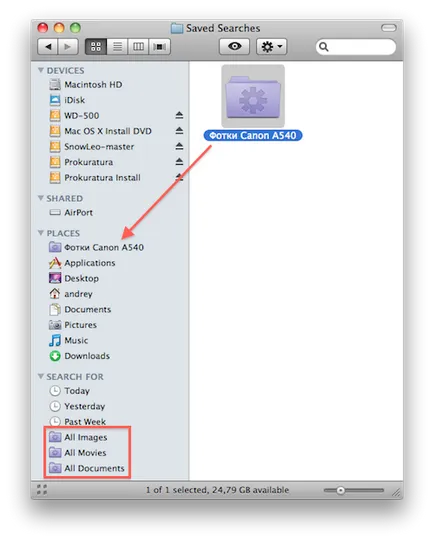
Kezdje azzal, hogy válassza ki semmilyen olyan felhasználási parancsot a Fájl> Megnyitás vagy a Fájl> Mentés. Cmd + F, vagy kattintson a keresőmező található, amely a párbeszédablakban. Írja be semmit, és látni fogja, hogy lesz egy teljes sáv keresési beállításokat normál Finder ablakot, amely lehetővé teszi, hogy meghatározza a keresés hatókörét és kiválasztási kritériumok. Ha a szükséges beállításokat megnyomja a Mentés gombra a keresés, akkor látni fogja a másik párbeszéd a különleges lehetőség - kijelző Intelligens mappa Ez az alkalmazás csak.
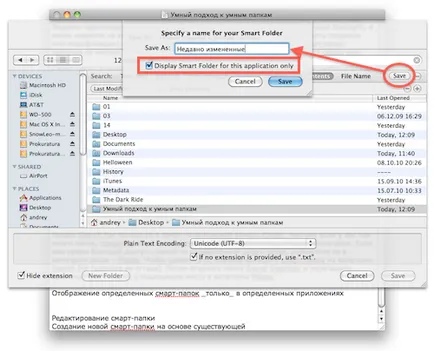
Olvassa takozh on iLand.ua
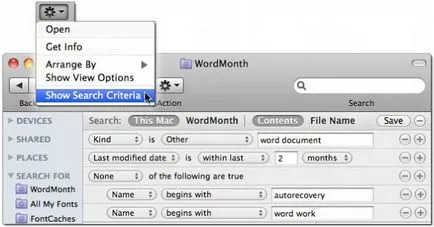
Shvidky Poshuk: Automatizálás, Mac tippek